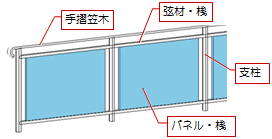手摺編集
手摺編集
手摺の断面形状や支柱、パネルを設定して手摺のディテールを編集するには、 「特別編集」メニューの
「特別編集」メニューの 「手摺編集」を使用します。
「手摺編集」を使用します。
メモ
- 手摺を選んでからコマンドを実行、もしくは右クリックして
 「手摺編集」を選んでもかまいません。また、コマンドコレクションからも選ぶことができます。
「手摺編集」を選んでもかまいません。また、コマンドコレクションからも選ぶことができます。
手摺をデザインするM650450_tsr_sec01
次図の手摺を例に解説します。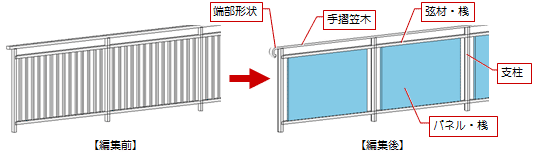
_70.png) 「手摺断面形状」をクリックします。
「手摺断面形状」をクリックします。
「断面形状」ウィンドウが開きます。- 手摺笠木、桟の断面形状を編集します。
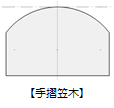
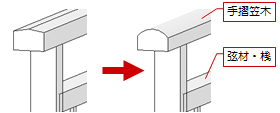
_70.png) 「閉じる」をクリックして、確認画面で「はい」をクリックします。
「閉じる」をクリックして、確認画面で「はい」をクリックします。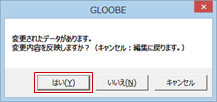
 「端部形状」をクリックします。
「端部形状」をクリックします。- 編集する側の手摺端部をクリックします。
「端部形状」ウィンドウが開きます。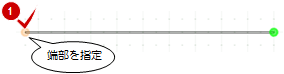
- 手摺端部の形状を編集します。
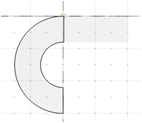
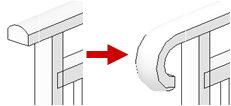
_70.png) 「閉じる」をクリックして、確認画面で「はい」をクリックします。
「閉じる」をクリックして、確認画面で「はい」をクリックします。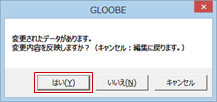
- もう一方の手摺端部をクリックします。
「端部形状」ウィンドウが開きます。
- 「端部形状」メニューから
 「端部形状複写」を選びます。
「端部形状複写」を選びます。 - 確認画面で「はい」をクリックします。
手摺端部が複写されます。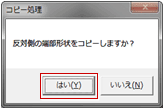
_70.png) 「閉じる」をクリックして、確認画面で「はい」をクリックします。
「閉じる」をクリックして、確認画面で「はい」をクリックします。 「支柱(スイープ体)」をクリックします。
「支柱(スイープ体)」をクリックします。
「支柱(スイープ体)」ウィンドウが開きます。- 手摺支柱の形状を編集します。
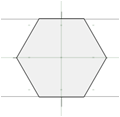
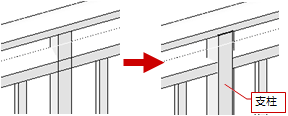
_70.png) 「閉じる」をクリックして、確認画面で「はい」をクリックします。
「閉じる」をクリックして、確認画面で「はい」をクリックします。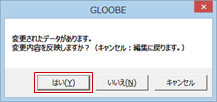
 「パネル」をクリックします。
「パネル」をクリックします。
「パネル」ウィンドウが開きます。- パネル領域を編集します。
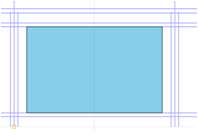
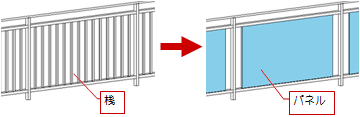
_70.png) 「閉じる」をクリックして、確認画面で「はい」をクリックします。
「閉じる」をクリックして、確認画面で「はい」をクリックします。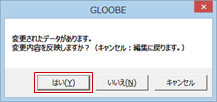
- 作成した手摺は、
 「登録・更新」でテンプレートに登録できます。
「登録・更新」でテンプレートに登録できます。
メモ
- 編集対象の手摺だけを確認したいときは、「対象部材のみColorを使用する」をONにします。編集対象以外の仕上のデザインや取り合いを確認したいときはOFFにします。

 「登録・更新」で登録する手摺のテンプレートには、
「登録・更新」で登録する手摺のテンプレートには、 「端部形状」で設定した端部形状は含まれません。再度、
「端部形状」で設定した端部形状は含まれません。再度、 「端部形状」で必要な個所に端部形状のテンプレートを割り当てる必要があります。
「端部形状」で必要な個所に端部形状のテンプレートを割り当てる必要があります。
テンプレートには、次図の状態を登録します。